巣ごもり生活も長引き、ライブ配信をやってみたいという人も増えてきました。
せっかくのライブ配信ならリスナーの人には高音質で楽しんでもらいたいですね。
ライブ配信で重要となるのは、やっぱりオーディオインターフェースや高音質マイクなどの環境です。安いマイクだと音質も悪くて声も聞き取りづらいですし、音質が良ければそれだけでリスナーの人を集めることだってできちゃいます。
今回はツイキャスやTwitchなどで僕が使用していて、オススメできるオーディオインターフェイスのSteinberg(ステインバーグ)のUR12とライブでも定番のマイクであるSM-58を紹介したいと思います。
Steinberg UR12の紹介
僕が使用しているオーディオインターフェースはSteinberg(ステインバーグ)のUR12というものです。
こちらのモデルはSteinbergの製品の中でもエントリーモデルにはなるのですが、マイクの接続やギターの接続などの基本的なことはこれ一台で大丈夫です。
大きさも上位モデルのUR22よりも小さいですし、持ち運びにも便利です。

弾き語りなどをやりたい場合は上位機種のUR22を使うのがオススメです。
使い方は簡単で本体とPCをケーブルで繋げて、あとはドライバーをインストールするだけ。
外部電源も不要なのでUSBを接続するだけです。
ヘッドホンは標準プラグの変換アダプターが必要になる
注意点ですがこのオーディオインターフェースには標準プラグのヘッドホンしか接続できないので、ミニプラグのヘッドホンで音を聞くときは変換アダプターが必要です。
一部のヘッドホンは最初から標準プラグがありますが、ほとんどのヘッドホンはミニプラグだけなので変換アダプターを用意しておくと良いでしょう。
変換アダプターを買えばiPhoneでも使える

このUR12、持ち運びできるサイズということで外出先でも使いたいと思えるくらいなのですが、実はiPhoneなどのスマホでも使うことができます。
必要なものは一つだけでUSBと充電端子の変換アダプターです。
外部電源が不要というUR12の特徴もあり、その気になれば外出先でも使えるというのが嬉しいですね。ただ、消費電力はそこそこあるほうで発熱もするので、バッテリーへの負担が少し気になるところですが、長時間使わなければ大丈夫だと個人的には思いました。
UR12で使うオススメマイクはこれだ!
SHURE SM-58
ライブで使用するマイクですが、僕はSM-58というマイクを使っています。

これはバンドのボーカルで使用している人が多く、比較的安価なのにプロの現場でも使われるようなマイクです。
雑音をほとんど拾わなくて、ツイキャスで配信していると声が聞き取りやすいと評判が良いです。
実際にSM58を使用している動画がこちら。音が聞き取りやすくて高音質なのがよく分かりますね。
マイクのケーブルの選び方には注意が必要
SM-58の注意点なのですが、マイクケーブルを間違えると全然音が聞こえないということがあるところです。
僕は最初にフォンコネクターのケーブルを購入しましたが、接続しても全然音が聞こえず故障かな?とも思ったのですが、どうやら違ったみたいで正しいケーブルを使っていなかったのが原因でした。
SM-58で使うのはXLRケーブルというもので、UR12の一番左側の端子に接続します。
マイクスタンドはアーム式が使いやすい
マイクを固定するスタンドですが、これは自由に動かせるアーム式がおすすめ。
というのもテーブルに置くタイプのスタンドマイクは、作業の邪魔になりますし使わないときはサッと動かせると便利ですからね。
マイクの音が片方からしか出ないときの対処法
配信の録画を聞いてみるとちょっと困ったことが。
マイクの音が片方からしか聞こえないのです。これはマイクがモノラルで入力されているからで、配信サイトや配信ソフトの設定を変更すればOKです。これについては別記事にもまとめましたので、そちらもご覧ください。

例えばツイキャスの配信画面ならハウリングを抑制(モノラル)にチェックを入れるだけです。
他の配信サービスでも同様の設定項目があるのでそれを確認しましょう。
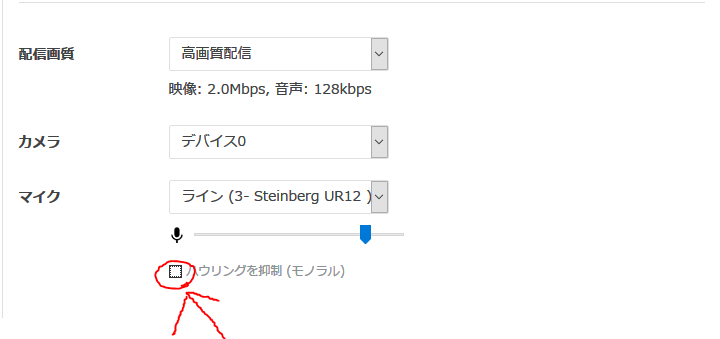
ループバック機能をオンにする
もう一つの対処法としてドライバーの設定を変更する方法があります。
YAMAHA Steinberg Driverを起動して、Steinberg UR12という項目を選択して下の方に「Enable Loopback」というのがあるのでそれにチェックを入れます。
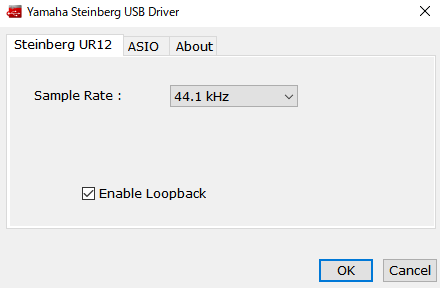
ループバック機能の注意点ですが、PCで他に再生している動画や音楽の音もそのまま入ってくることです。
また、Windowsの効果音などもそのまま流れてしまうのでライブ配信で使うときは少し注意したほうが良さそうです。
終わりに
オーディオインターフェースとマイクを使うと高音質で配信することができて、他の配信者に差をつけることができます。
設定も比較的簡単ですしぜひこの機会に試してみるのはいかがでしょうか?
それでは。

















